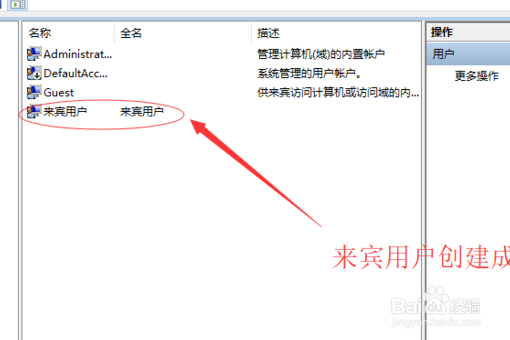1、单击电脑左下角的“开始”,弹出的菜单中选择“控制面板”。

2、找到“用户账户”,单机用户账户下面的“更改账户类型”。

3、进入账户管理界面,点击界面下方的“在电脑设置中添加新用户”。
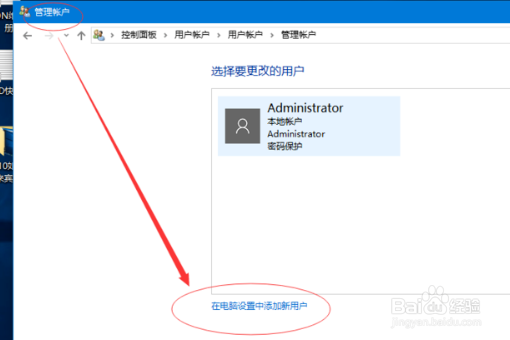
4、点击“其他人员”,在右边点击“+将其他人添加到这台电脑”。

5、点击“用户”文件夹,点击中间的“Guest”。

6、点击右边的“更多”,在弹出的下拉菜单中选择“新用户”。
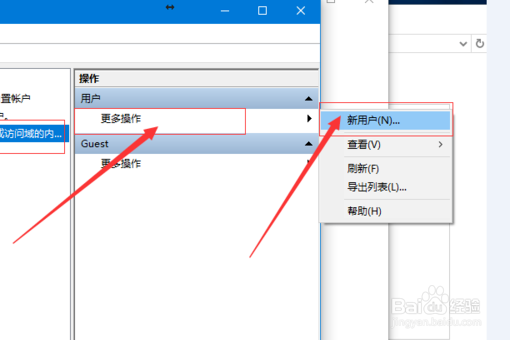
7、弹出的对话框中输入用户名称,取消勾选“用户下次登录时须更改密码”,在“用户不更改密码”和“密码永不过期”前面打钩,点击“创建”。
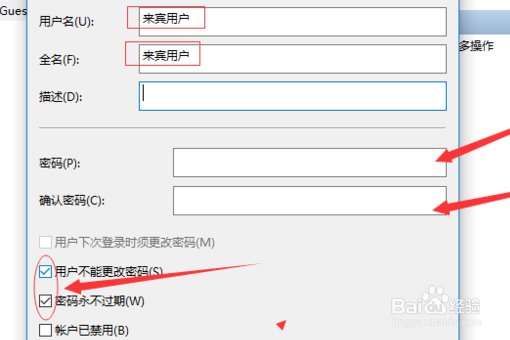
8、来宾用户创建成功。